分类
在win7、win8、win10系统之间,都可以通过创建家庭组实现文件共享,通常都会设置家庭组密码,有时为了安全还需更改家庭组密码。不过很多用户还不懂如何查看家庭组密码,接下来小编将跟大家分享win10系统中如何查看以及修改家庭组密码的方法,方法也适用于win7、win8、win8.1系统。
win10查看家庭组密码方法:
1、在桌面中右键“网络”—“属性”—“家庭组”,或者通过左下角搜索框搜索“家庭组”打开;
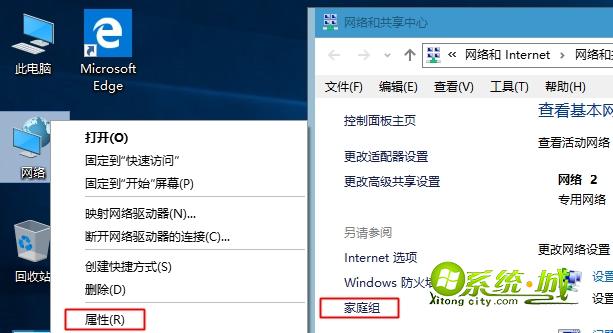
2、在家庭组窗口中,点击“查看或打印家庭组密码”就可以查看当前密码。
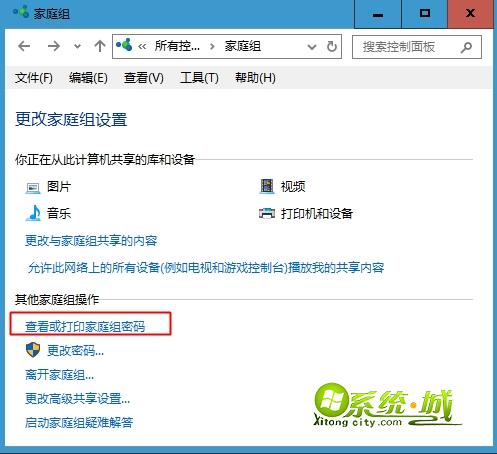
win10更改家庭组密码方法:
1、在打开的家庭组设置窗口,依次点击“更改密码”—“更改密码”;
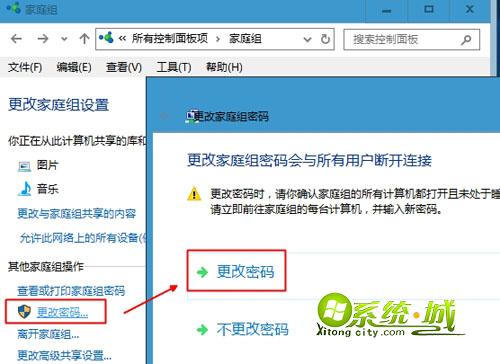
2、在密码框输入想要设置的新密码,下一步;
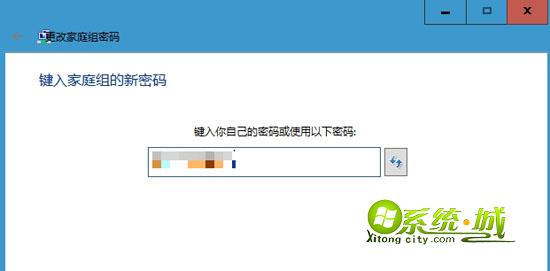
3、提示“更改家庭组密码成功”,直接点击“完成”即可。
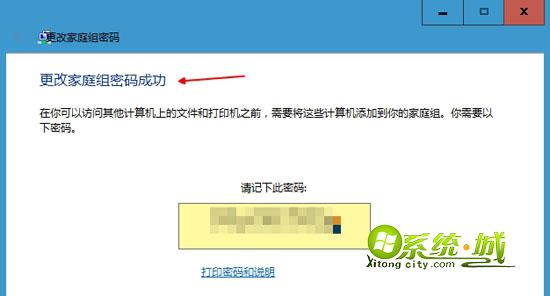
win10系统查看以及修改家庭组密码的方法就是这样了,操作很简单,有不懂的朋友赶紧来学习吧。
相关阅读:
热门教程
网友评论